Bu makelede Azure Powershell kullanarak sanal makine oluşturma işlemi gerçekleştirilecektir. Azure Powershell kullanabilmek için Azure Portal üzerinde bulunan Cloud Shell butonu veya https://portal.azure.com/#cloudshell/ aracılığıyla Cloud Shell açılır.

Sanal makine oluşturma işlemine geçmeden önce Resource group, virtual network ve subnet oluşturma işlemleri gerçekleştirilecektir.
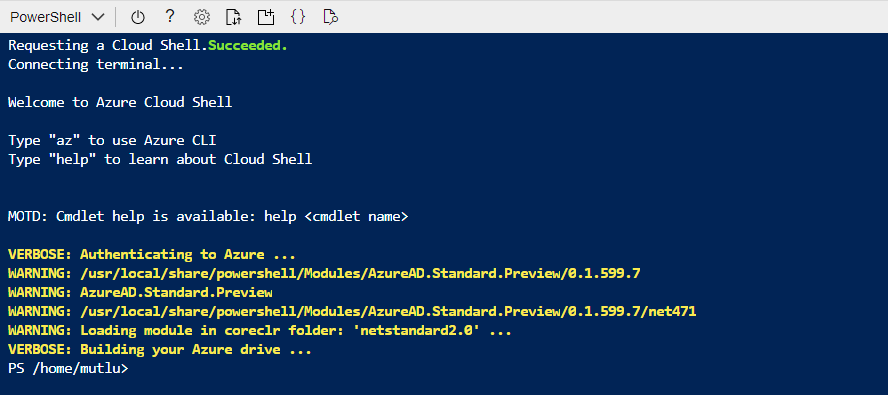
Resource group oluşturmak için kullanılabilecek komut aşağıdaki gibidir;
| New-AzResourceGroup -Name Vms-Location “East US” |
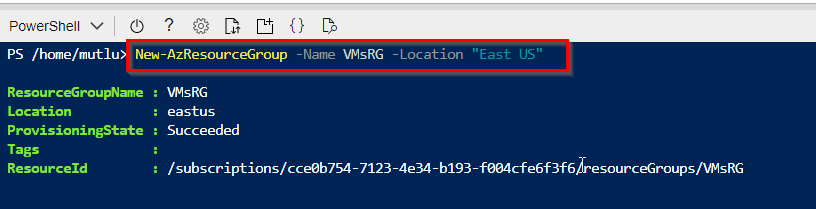
Resource group oluşturma işlemi tamamlandıktan sonra virtual network oluşturma işlemine geçilir. Virtual network oluşturmak için aşağıdaki komut kullanılabilir.
| $vnet= New-AzVirtualNetwork -Name “VMs_Lan” -ResourceGroupName “VMsRG” -Location “East US” -AddressPrefix “192.168.1.0/24” |

Subnet oluşturma işleminde kullanılabilecek komut aşağıdaki gibidir;
| Add-AzVirtualNetworkSubnetConfig -Name “VMs_Subnet” -VirtualNetwork $vnet -AddressPrefix “192.168.1.0/24” |
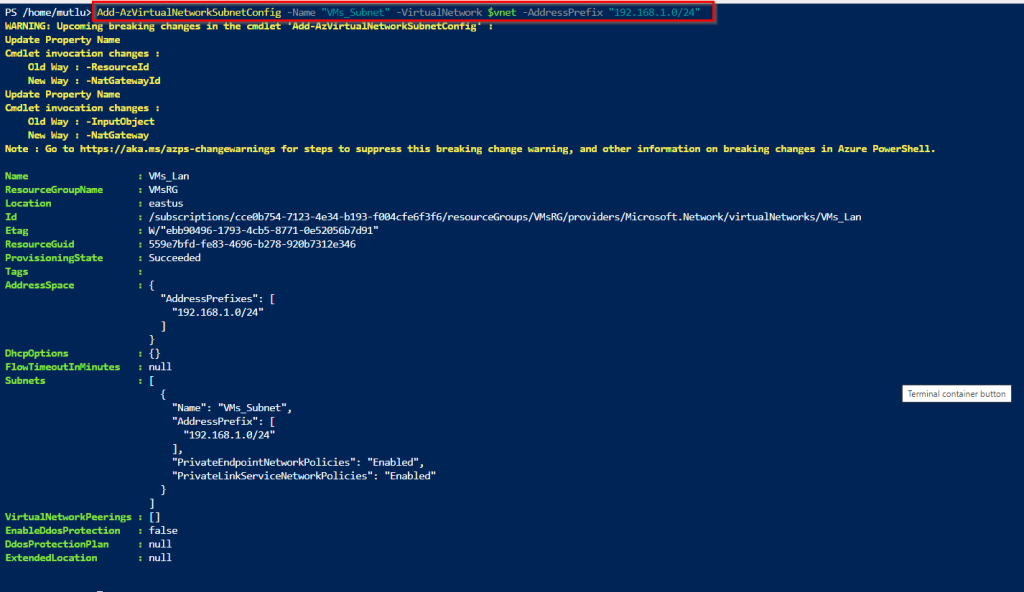
Virtual network ile subnet’i ilişkilendirmek için aşağıdaki komut kullanılır;
| $vnet | Set-AzVirtualNetwork |
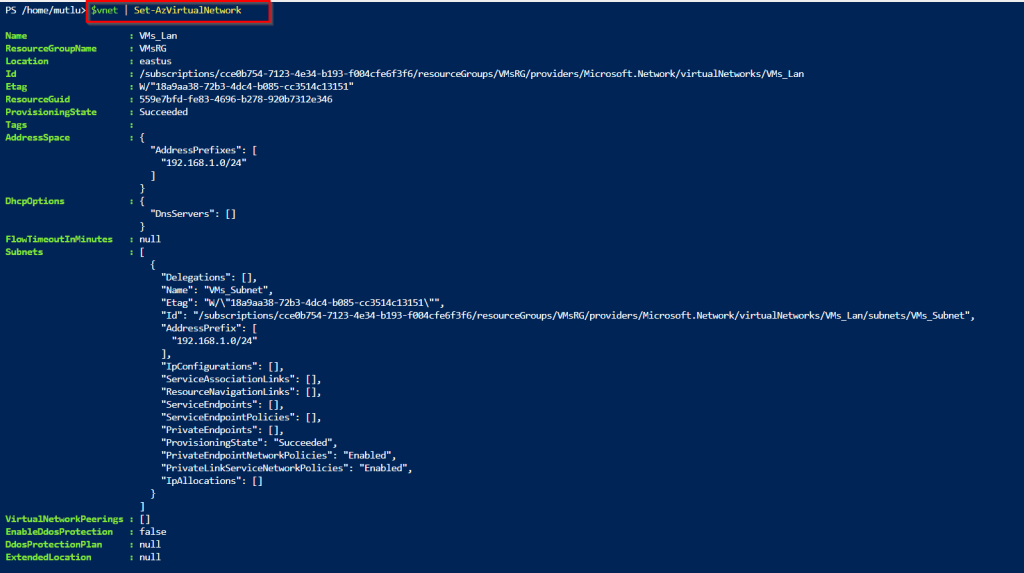
Resource group, virtual network ve subnet oluşturma işlemi tamamlanmış bulunmaktadır. Sırada sanal makine oluşturma işlemi var. Sanal makineyi oluşturma adıma geçmeden aşağıdaki komutlar yardımıyla kurulum yapılacak lokasyondaki core, memory disk gibi özellikler kontrol edilebilir.
Örnek olarak ben kurulum yapacak olduğum sanal makinede 32 GB memory kullanacağım için aşağıdaki komutla tarama işlemi gerçekleştirdim.
| Get-AzVMSize -Location EastUS | Where MemoryInMB -eq ‘32768’ |
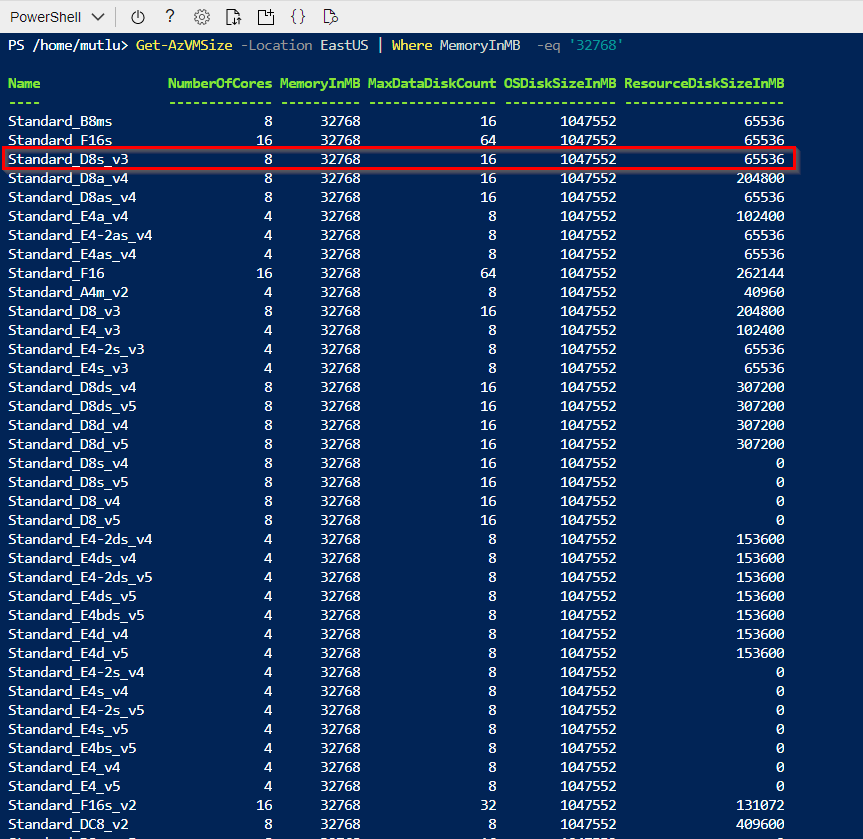
Aşağıdaki komut yardımıyla kurulum yapılacak olan lokasyondaki tüm disk tipleri görüntülenecektir.
| Get-AzVMSize -Location EastUS |
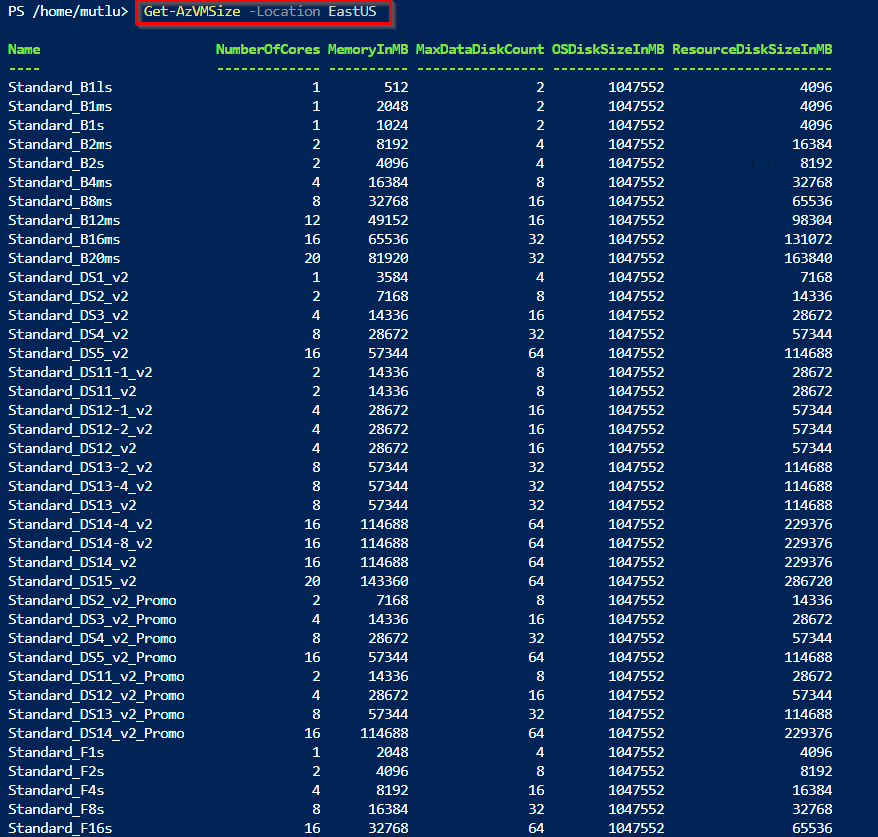
Artık sanal makinemizi oluşturma adımlarına başlayabiliriz.
Öncelikli olarak aşağıdaki komut yardımıyla sanal makineye giriş yapabilmek için bir kullanıcı hesabı tanımlanır.
| $cred= Get-Credential |
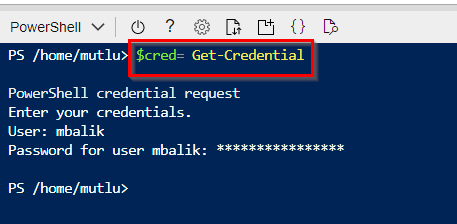
Aşağıdaki komut yardımıyla sanal makine oluşturma işlemi başlatılır;
| New-AzVM -ResourceGroupName “VMsRG” -Location “East US” -Name “PSSRV” -VirtualNetworkName “vmlan” -SubnetName “VMs_Subnet” -SecurityGroupName “PS_securitygroup” -PublicIpAddressName “PSSRV_PublicIP” -Credential $cred -Size “Standard_D8s_v3” -Image “Win2019Datacenter” |

Sanal makineyi oluşturma işlemi devam etmektedir.

Powershell komutları kullanarak sanal makine oluşturma işlemi başarılı bir şekilde tamamlanmıştır. Şimdi Virtual Machines kısmına giderek oluşturulmuş olan sanal makineyi inceleyelim.
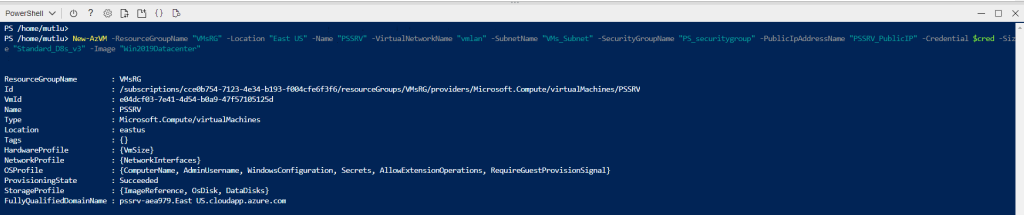
Virtual machines kısmında oluşturulmuş olan sanal makine incelendiğinde komut satırında verilen özelliklere göre oluşturulduğu görüntülenmektedir.
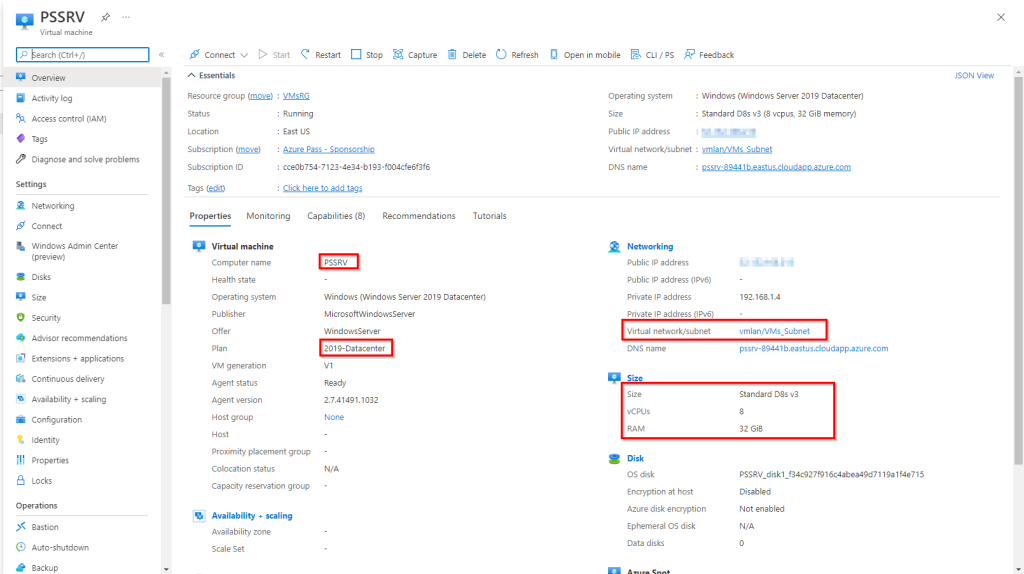
reference: https://docs.microsoft.com/en-us/azure/virtual-machines/windows/tutorial-manage-vm
https://docs.microsoft.com/en-us/azure/virtual-network/quick-create-powershell
Bu makalede Powershell komutları kullanarak Azure üzerinde sanal makine oluşturma işlemini inceledik.
Bir sonraki makalede görüşmek üzere. Sağlıkla Kalın…
